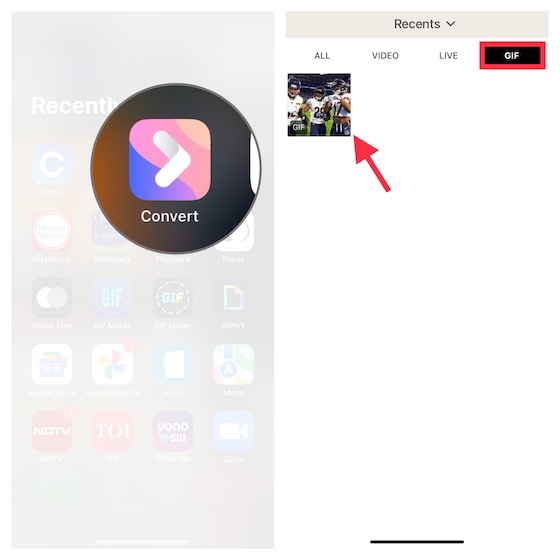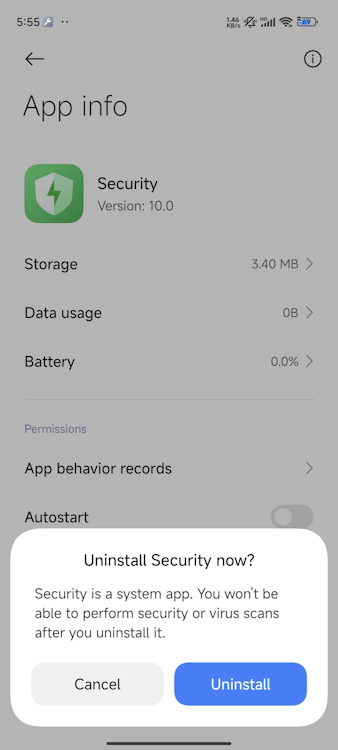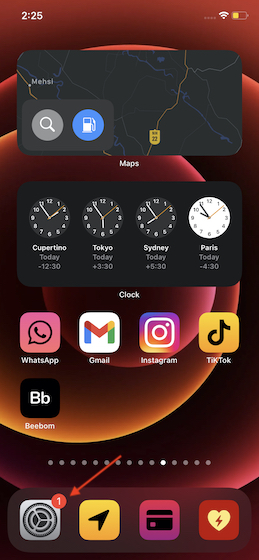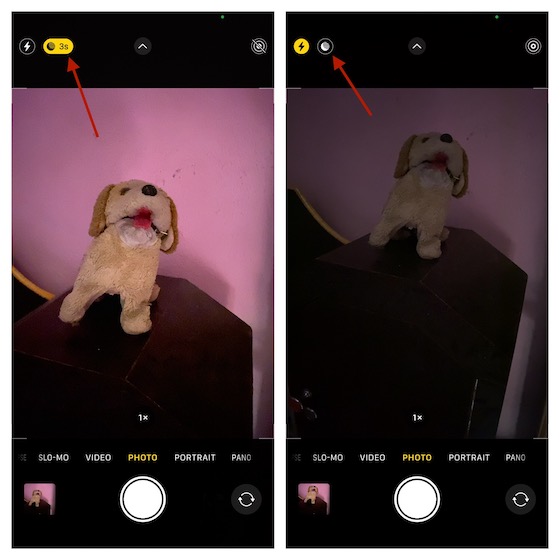Как добавить заметки на главный экран iPhone
Я люблю стикеры. Хотя я использую менеджеров задач и менеджеров проектов для управления своей повседневной жизнью, всегда есть стикеры, чтобы показать мне самые важные задачи дня. Несколько лет назад я перешел с физических стикеров на цифровые, так как наконец смог разместить их на своем рабочем столе. А теперь с поддержкой виджетов в iOS 14 я могу размещать заметки даже на главном экране iPhone. Если вам интересно, прочтите статью, чтобы узнать, как это сделать.
Добавить заметки на главный экран iPhone
Чтобы это работало, мы собираемся использовать стороннее приложение для виджетов, называемое липкими виджетами (бесплатно). Щелкните ссылку, чтобы загрузить приложение, а затем выполните действия.
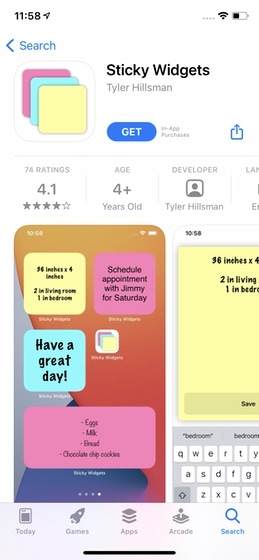
1. Нажмите и удерживайте главный экран, чтобы войти в режим «покачивания». Здесь нажмите кнопку (+) в верхнем левом углу.
Программы для Windows, мобильные приложения, игры - ВСЁ БЕСПЛАТНО, в нашем закрытом телеграмм канале - Подписывайтесь:)
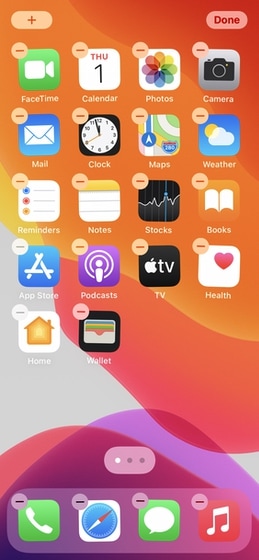
2. Здесь прокрутите вниз, найдите Sticky Widgets и нажмите на него.
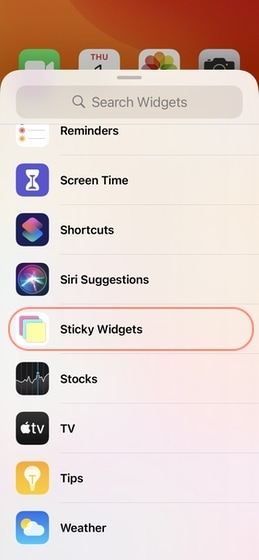
3. Проведите пальцем слева направо, чтобы выбрать правильный размер виджета, и нажмите кнопку «Добавить виджет».
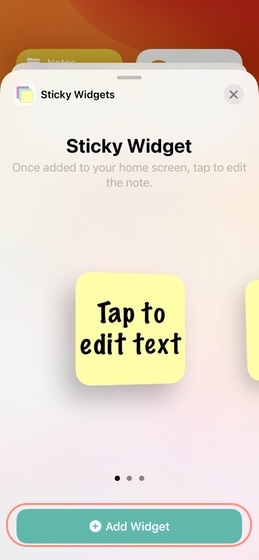
4. Теперь вы можете перетащить виджет, чтобы разместить его в любом месте. Как только вы будете довольны размещением виджета, нажмите Готово.
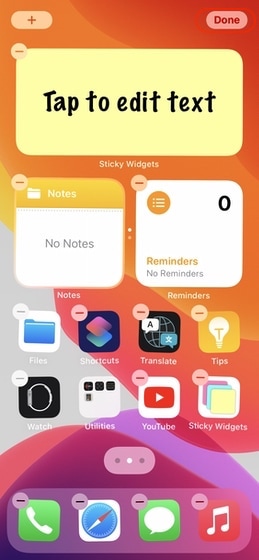
5. Нажмите на виджет, чтобы открыть экран редактирования. Здесь вы можете добавить нужный текст.
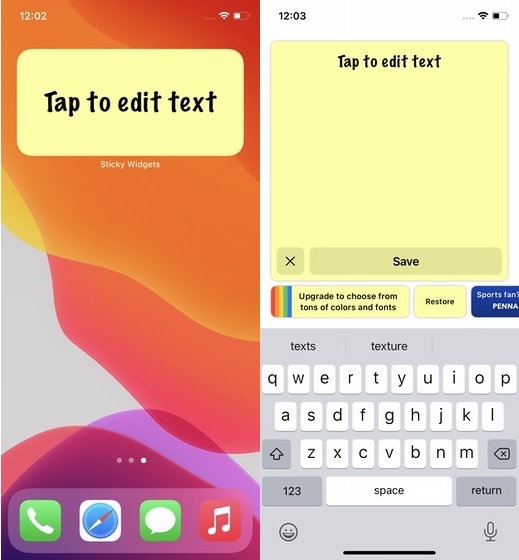
6. По умолчанию прикрепленный виджет имеет желтый цвет. Вы можете заплатить стоимость обновления в размере 1,99 доллара США, чтобы получить доступ к другим цветам. Нажмите на кнопку обновления, чтобы сделать это.
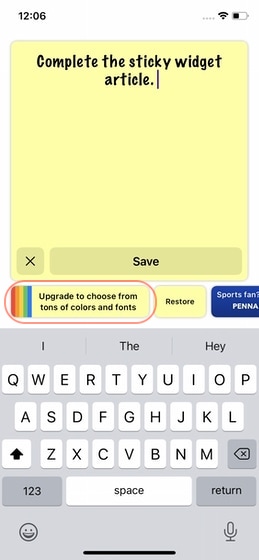
7. Наконец, нажмите кнопку «Сохранить», чтобы сохранить отредактированный виджет.

Добавьте липкие виджеты на главный экран iPhone
Прикрепленный виджет показывает, что вам не нужно использовать сотни функций настройки, чтобы предоставить пользователям ценность. Тем не менее, если вы хотите создать собственные виджеты в iOS 14, вы можете щелкнуть, чтобы прочитать связанную статью. Вам нравятся новые функции виджетов? дайте нам знать в комментариях ниже.